Wix SMS: שליחת הודעת SMS ללקוחות באמצעות האוטומציות באפליקציות Wix
4 דקות
עם הודעות SMS אוטומטיות אתם לא צריכים להזכיר ללקוחות ידנית לגבי תורים והזמנות שיש להם - אתם יכולים לחסוך זמן ולהגיע ללקוחות בכל מקום. מהדאשבורד של האתר תוכלו להפעיל אוטומציה ששולחת הודעת SMS כשהלקוחות מפעילים אותה.
לדוגמה, אם הטריגר לאוטומציה הוא 'הזמנת פגישה', לקוח שהזמין פגישה יקבל תזכורת ב-SMS 24 שעות לפני תחילת הפגישה. הודעת ה-SMS מגיעה ממספר טלפון גנרי של Wix.
לפני שתתחילו:
האוטומציות של אפליקציות Wix SMS זמינות כרגע רק ל-Wix Bookings, Wix Table Reservations ו-Wix Restaurants Orders (בגרסה החדשה). פרטים נוספים על הטריגרים הספציפיים שזמינים לכם תוכלו למצוא בסעיף השאלות הנפוצות במאמר.
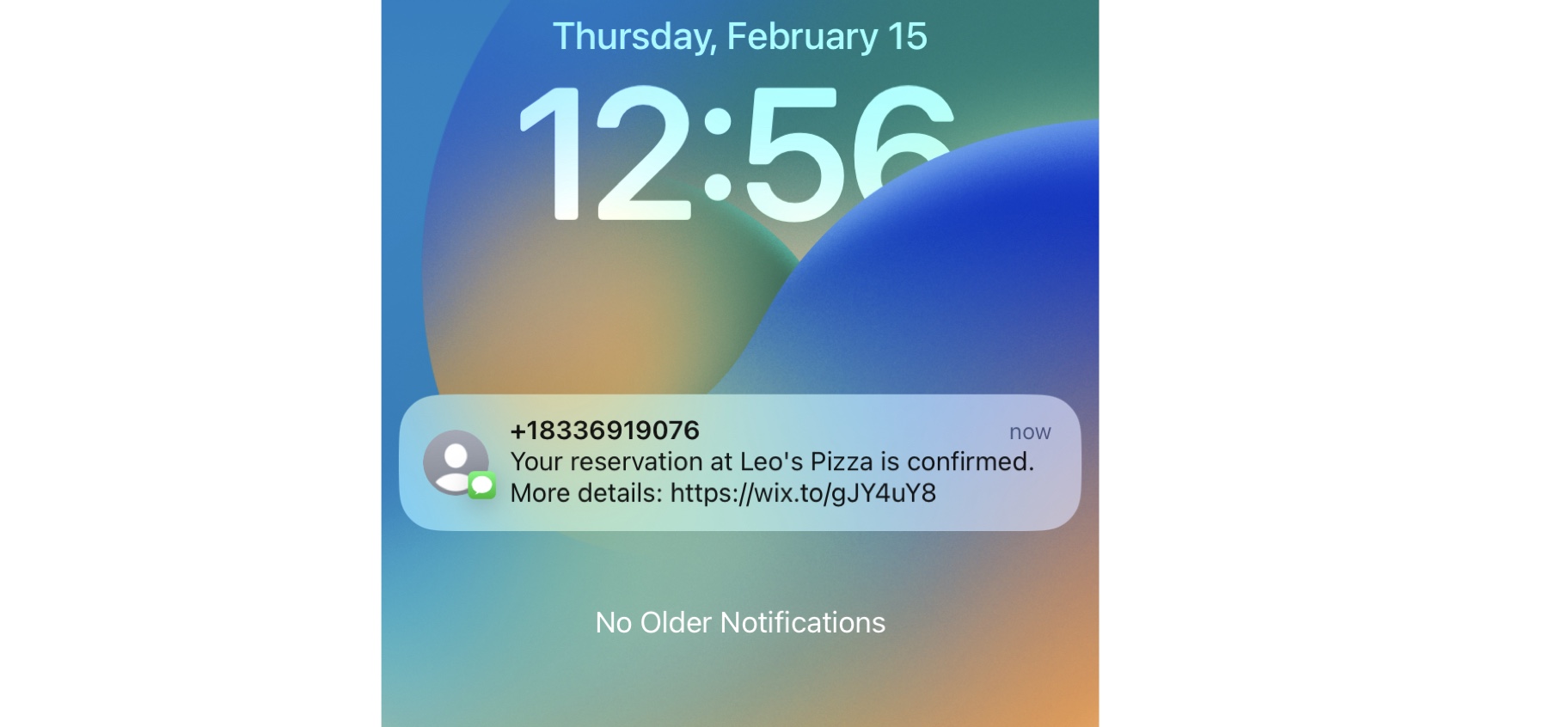
הפעלת אוטומציות ה-SMS באפליקציות
דרך Automations (אוטומציות) בדאשבורד של האתר תוכלו לראות את כל האוטומציות הזמינות באפליקציות ולהפעיל את אלה שמייצרות פעולת 'Send SMS' (שליחת SMS). בכל שלב אפשר להפעיל או להשבית כל אוטומציית SMS בלחיצה על מתג ההפעלה Inactive/Active (פעילה/לא פעילה).
חשוב לדעת:
ברגע שמופעלת אוטומציית SMS של אפליקציות אתר, ההודעות הנשלחות מנוכות ממכסת ה-SMS שלכם. אם אתם לא רוצים שהודעות ה-SMS של האוטומציה יירדו מהמכסה שלכם, כבו את המתג.
כדי להפעיל אוטומציית SMS באפליקציה:
- הקליקו על Automations בדאשבורד של האתר.
- הקליקו על הלשונית App automations (אוטומציות באפליקציה) תחת Your automations (האוטומציות שלי) כדי לראות את האוטומציות הזמינות שנוספו עבורכם.
טיפ: תוכלו לזהות אוטומציה של SMS לפי סוג ה-action (הפעולה) שלה: Send an SMS.
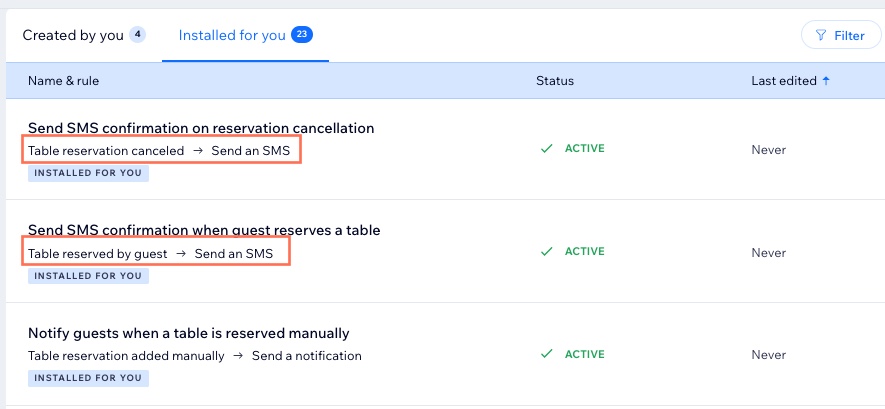
- הקליקו על אייקון הפעולות הנוספות
 ליד האוטומציה שאתם רוצים להפעיל.
ליד האוטומציה שאתם רוצים להפעיל. - לחצו על מתג ההפעלה Inactive (לא פעילה) כדי להפעיל אותה.
טיפ: סטטוס האוטומציה גם יתעדכן ל'פעילה' בעמודה Status.
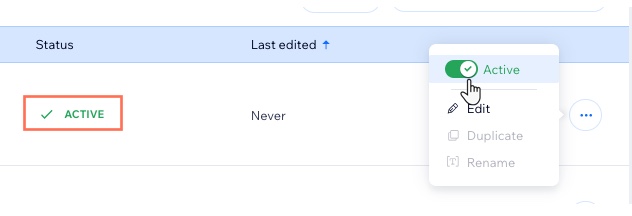
ניהול מכסת ה-SMS שלכם
מכסת ה-SMS החודשית שלכם נקבעת לפי:
- מספר הודעות הטקסט הכלולות בתוכנית האתר
- מספר הודעות הטקסט הכלולות בכל תוכנית SMS נפרדת שרכשתם
שתי התוכניות משפיעות על המכסה. לדוגמה, יכול להיות שיש לכם 200 הודעות טקסט בתוכנית האתר ועוד 500 בתוכנית ה-SMS שלכם. מספר הודעות הטקסט שיש לכם בתוכנית/בתוכניות שלכם מופיע תחת Manage Your Quotas (ניהול המכסות שלכם) ב-Automations.
כדי לנהל את מכסת ה-SMS שלכם ב-Wix:
- הקליקו על Automations בדאשבורד של האתר.
- הקליקו על Manage Your Quotas (ניהול המכסות) ליד Your automations (האוטומציות שלך).
- בחרו מה לעשות עכשיו:
- לצפות ביתרת הודעות ה-SMS שלכם תחת SMS Sent.
- הקליקו על Upgrade SMS Plan (שדרוג תוכנית ה-SMS) כדי לראות את תוכניות ה-SMS הזמינות ולבחור תוכנית חלופית.
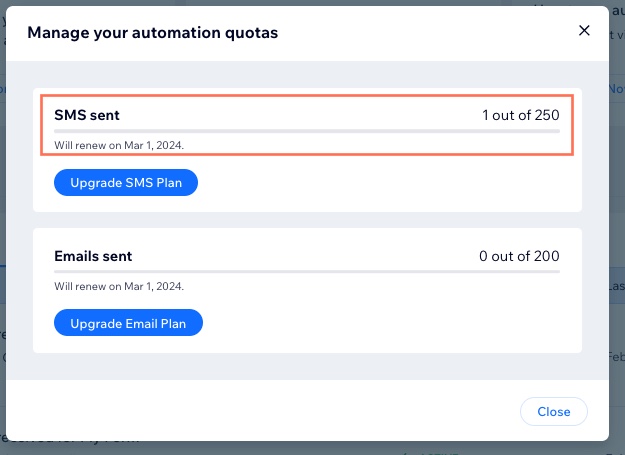
טיפ:
המכסה שלכם מופיעה גם בהגדרות האתר תחת Communication Channels (ערוצי תקשורת).
שאלות נפוצות
הנה כמה שאלות נפוצות לגבי השימוש ב-Wix SMS כאוטומציה באפליקציות:
לאילו אפליקציות של Wix יש אוטומציות SMS מותקנות מראש?
מאיזה מספר נשלחות הודעות ה-SMS?
האם אפשר לערוך את תוכן הודעת ה-SMS?
מתי תחודש מכסת ה-SMS שלי?
איך אפשר לזהות אם הודעות הטקסט שנשלחות כלולות בשדרוג האתר או בתוכנית SMS נפרדת?
מה קורה להודעות שלא נוצלו כאשר המכסה מתחדשת? האם הן עוברות לחודש הבא?

